标题:WPS Office轻松操作:如何在新建菜单中添加自定义文章模板
导语:WPS Office是一款功能强大的办公软件,它提供了丰富的文档编辑功能。在新建文档时,用户常常需要使用到特定的文章模板。本文将教您如何在WPS Office的“新建”菜单中添加自定义文章模板,让文档创建更加便捷。
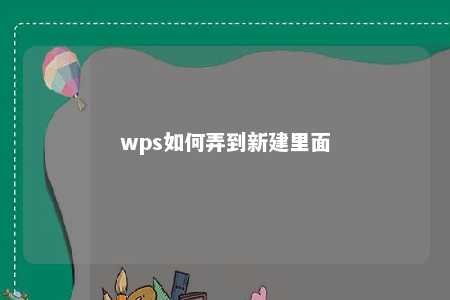
一、打开WPS Office
首先,打开WPS Office软件,点击“新建”按钮,进入新建文档界面。
二、搜索并选择模板
在新建文档界面,您可以看到WPS官方提供的多种模板分类,如文档、表格、演示等。点击您需要的分类,然后在模板列表中浏览并选择一个合适的模板。
三、添加自定义模板
-
点击“新建”菜单中的“更多模板”按钮,进入模板市场。
-
在模板市场中,点击右上角的“我的模板”选项,进入自定义模板管理界面。
-
点击“添加模板”,然后选择您想要添加的自定义模板文件。请注意,模板文件通常为
.wpt格式。 -
选择模板文件后,点击“打开”,即可将该模板添加到“我的模板”列表中。
四、使用自定义模板
-
返回到新建文档界面,点击“新建”菜单中的“我的模板”选项。
-
在“我的模板”列表中,找到您刚刚添加的自定义模板,点击即可使用。
五、修改自定义模板
如果您对自定义模板不满意,可以进行修改:
-
在“我的模板”列表中,选中您想要修改的模板。
-
点击模板右侧的“编辑”按钮,进入模板编辑界面。
-
根据您的需求,对模板进行修改。
-
修改完成后,点击“保存”按钮,保存修改后的模板。
总结:
通过以上步骤,您可以在WPS Office的“新建”菜单中添加并使用自定义文章模板。这样,在创建文档时,您可以快速选择合适的模板,提高工作效率。希望本文能对您有所帮助!











暂无评论
发表评论